L'objectif de ce guide est d'installer le bureau MATE comme environnement de bureau alternatif sur Ubuntu 20.04 Focal Fossa Desktop/Server Linux.
Dans ce didacticiel, vous apprendrez :
- Comment installer
tasksel - Comment installer le bureau MATE
- Comment passer au gestionnaire d'affichage lightdm
- Comment se connecter au bureau MATE
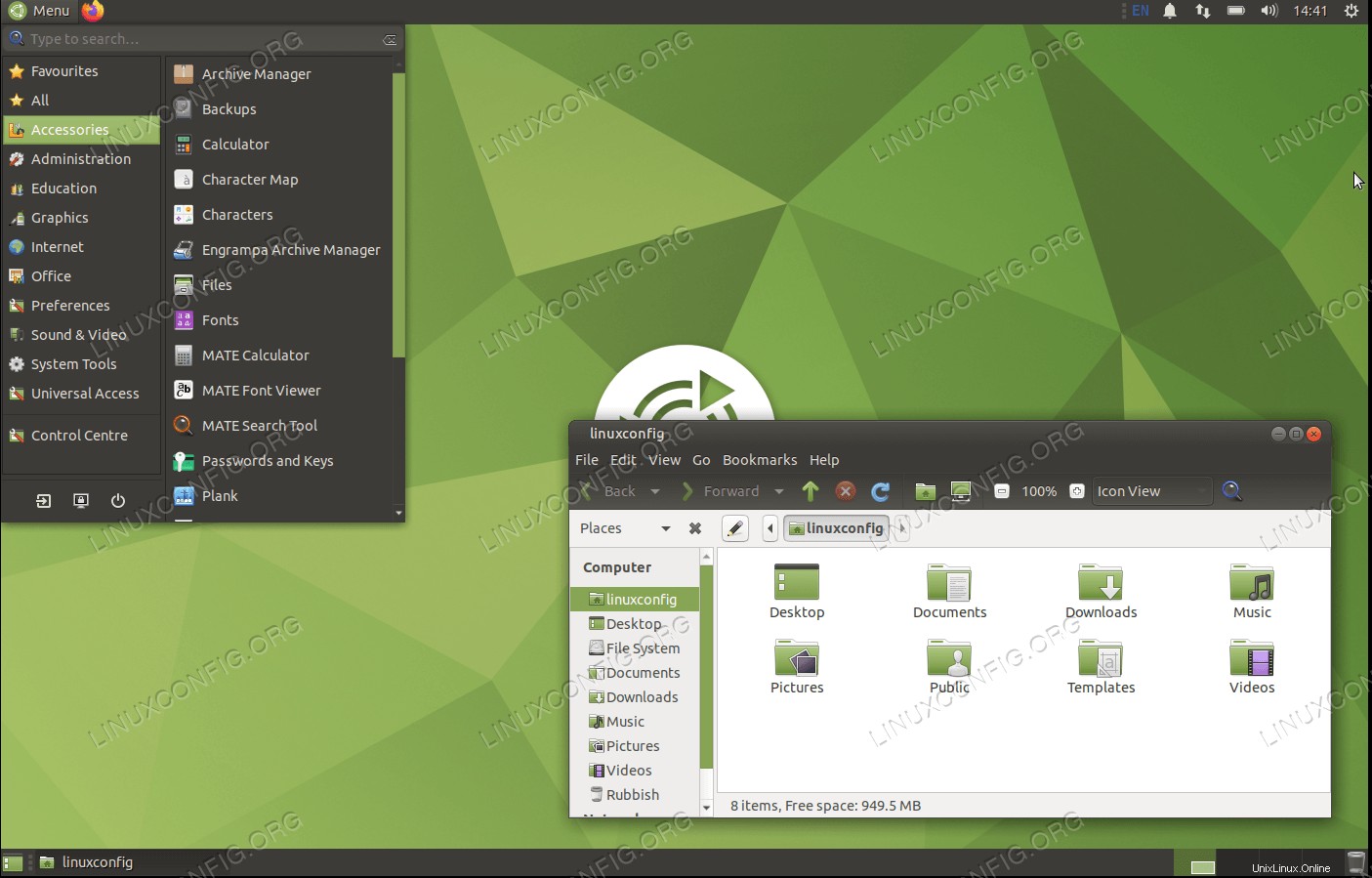 Bureau MATE sur Ubuntu 20.04 Focal Fossa Linux
Bureau MATE sur Ubuntu 20.04 Focal Fossa Linux Configuration logicielle requise et conventions utilisées
| Catégorie | Exigences, conventions ou version du logiciel utilisée |
|---|---|
| Système | Installation d'Ubuntu 20.04 ou mise à niveau d'Ubuntu 20.04 Focal Fossa |
| Logiciel | tâche |
| Autre | Accès privilégié à votre système Linux en tant que root ou via le sudo commande. |
| Conventions | # - nécessite que les commandes linux données soient exécutées avec les privilèges root soit directement en tant qu'utilisateur root, soit en utilisant sudo commande$ – nécessite que les commandes linux données soient exécutées en tant qu'utilisateur normal non privilégié |
Installer le bureau MATE sur Ubuntu 20.04 instructions étape par étape
- Nous utiliserons le
taskselcommande pour installer le bureau MATE. Dans le cas où letasksella commande n'est pas disponible sur votre système, vous pouvez l'installer par :$ sudo apt install tasksel
- Exécutez la commande suivante pour commencer l'installation du bureau MATE :
$ sudo tasksel install ubuntu-mate-desktop OR $ sudo tasksel install ubuntu-mate-core
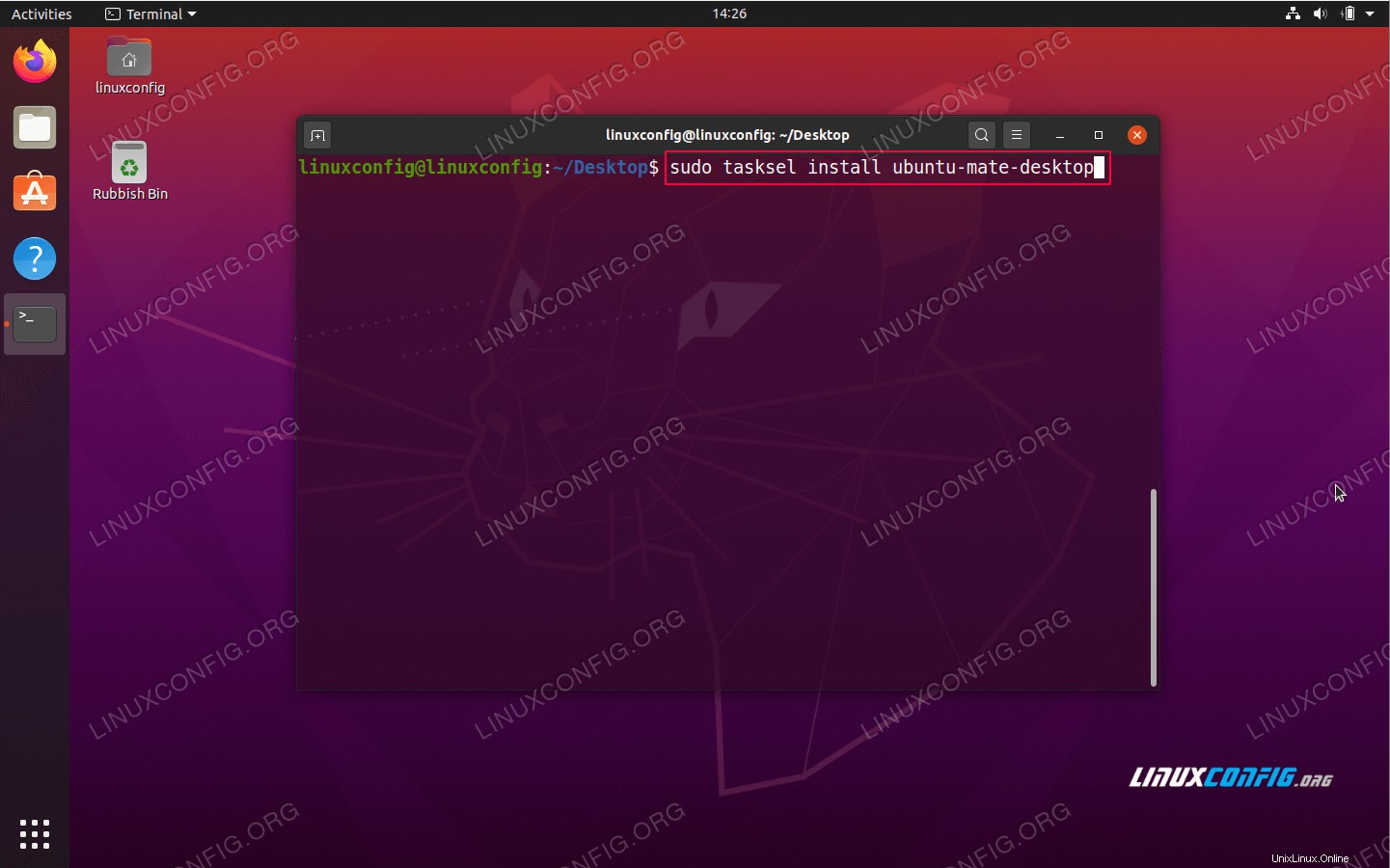 Commande d'installation du bureau MATE sur Ubuntu 20.04
Commande d'installation du bureau MATE sur Ubuntu 20.04 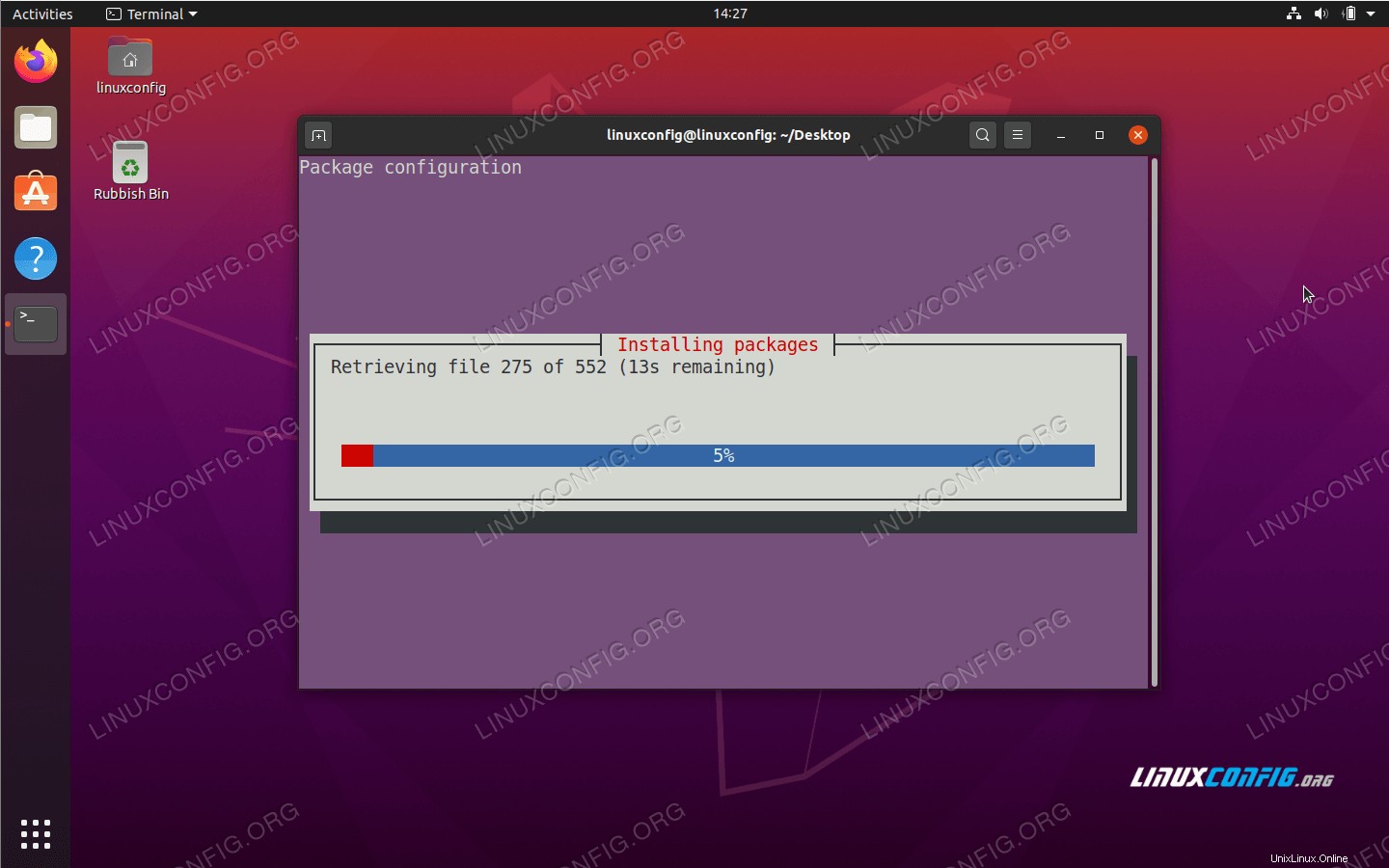 Attendez
Attendez taskselpour terminer l'installation du bureau MATE -
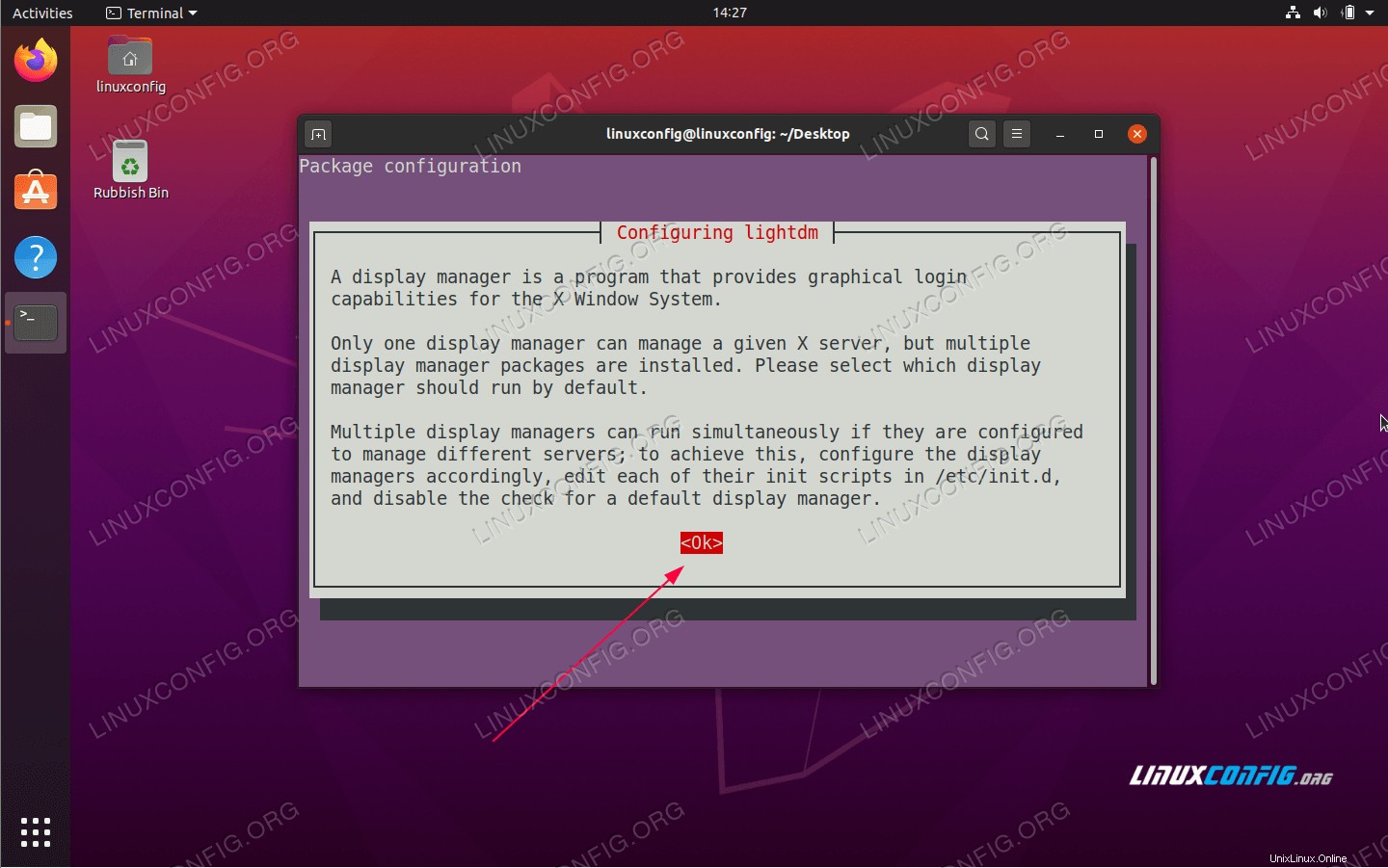 Informations de configuration Lightdm
Informations de configuration Lightdm 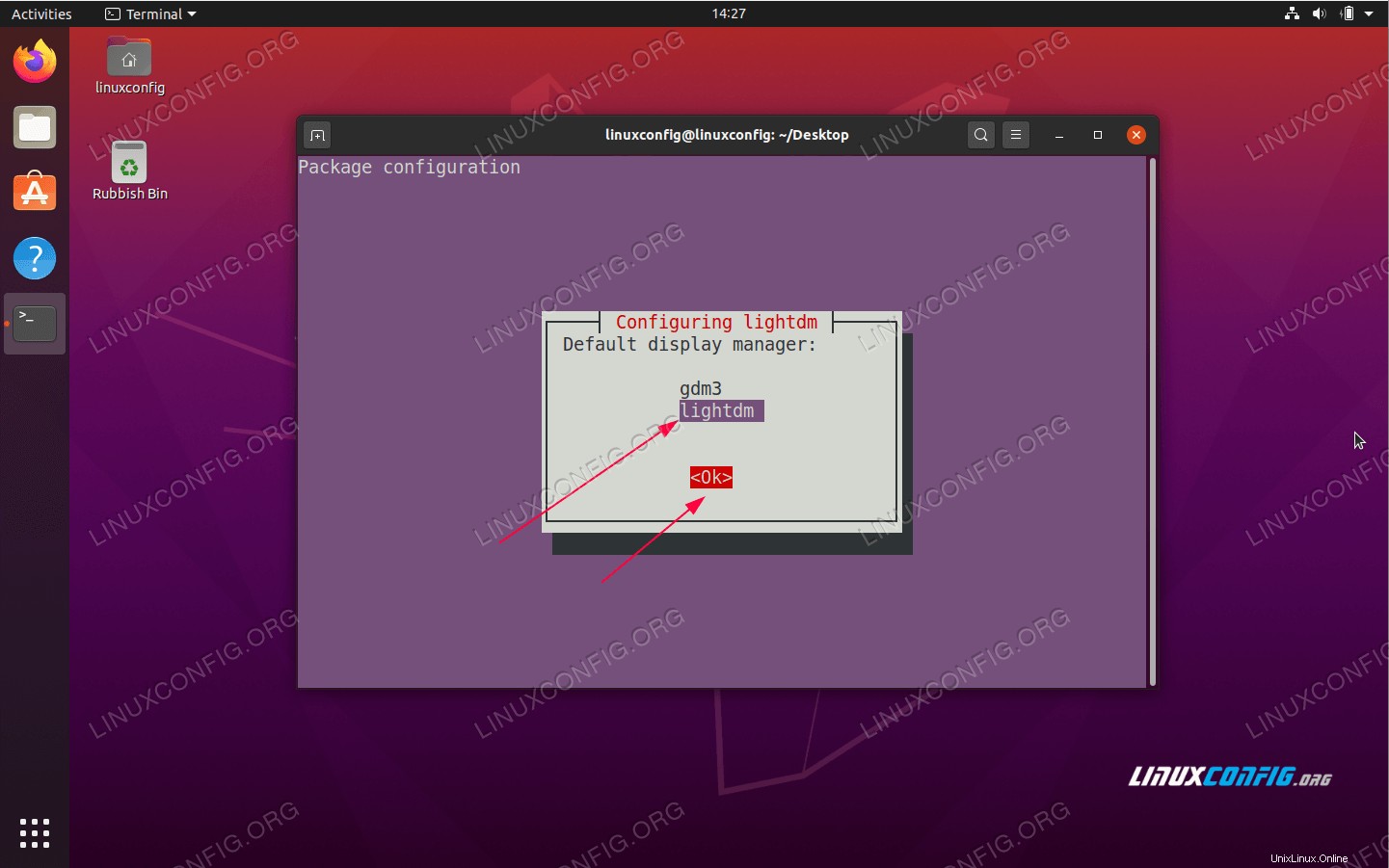 Utilisez TAB pour sélectionner lightdm et appuyez sur
Utilisez TAB pour sélectionner lightdm et appuyez sur okbouton - Redémarrez votre système Ubuntu 20.04 :
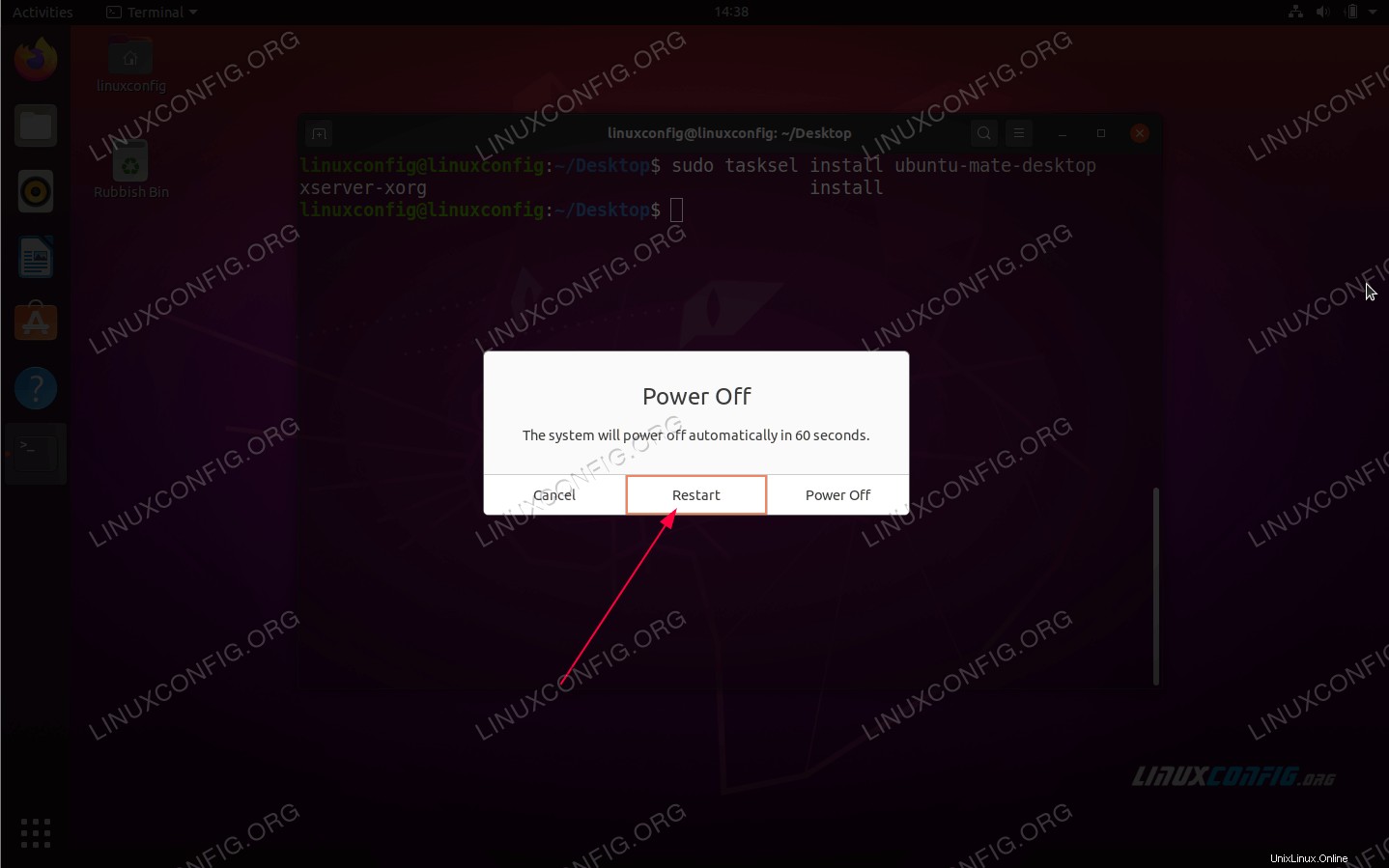 Redémarrez votre système Ubuntu 20.04
Redémarrez votre système Ubuntu 20.04 - Sélectionnez la session de bureau comme
MATE: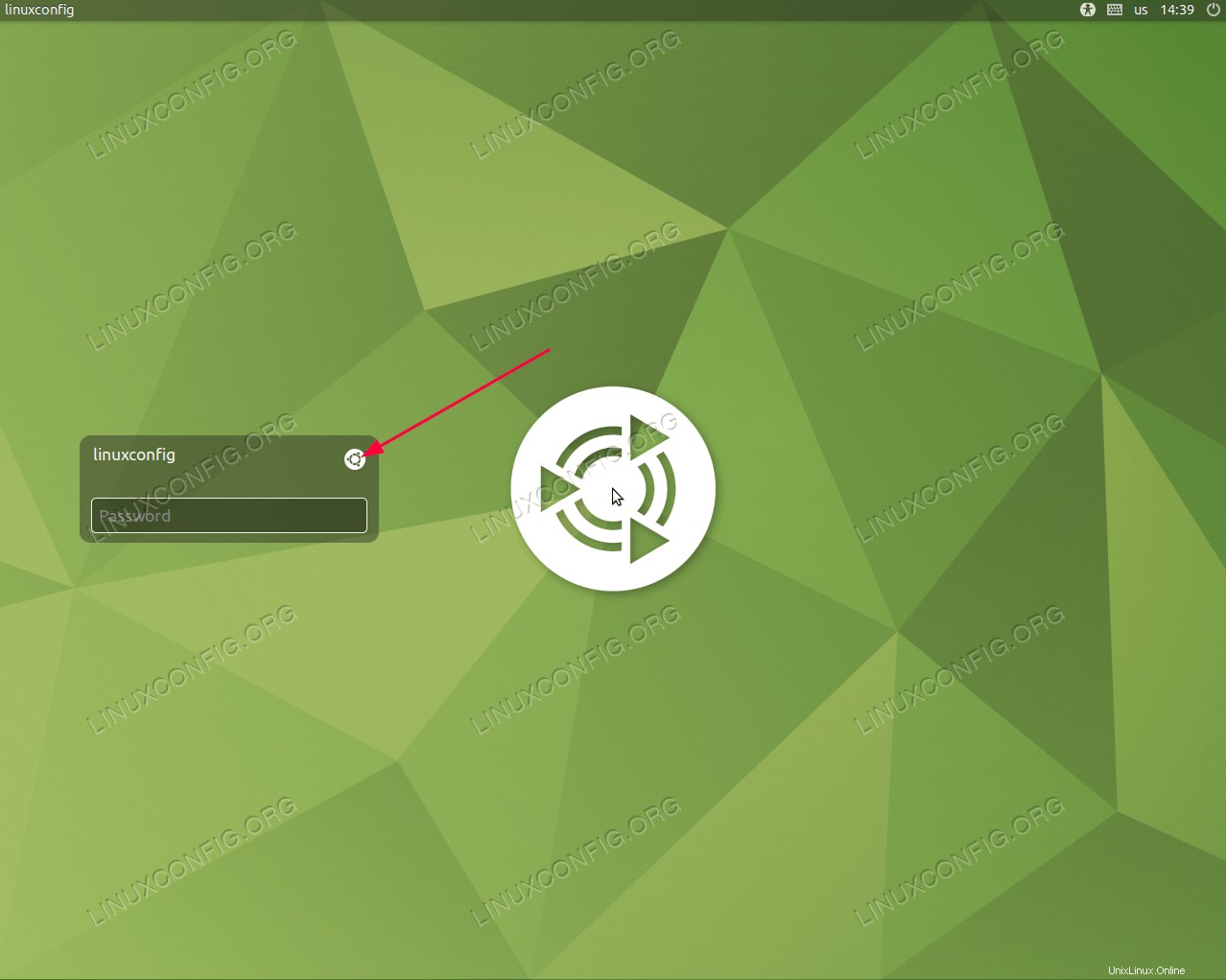 Ouvrir le menu de sélection de session Desktop
Ouvrir le menu de sélection de session Desktop 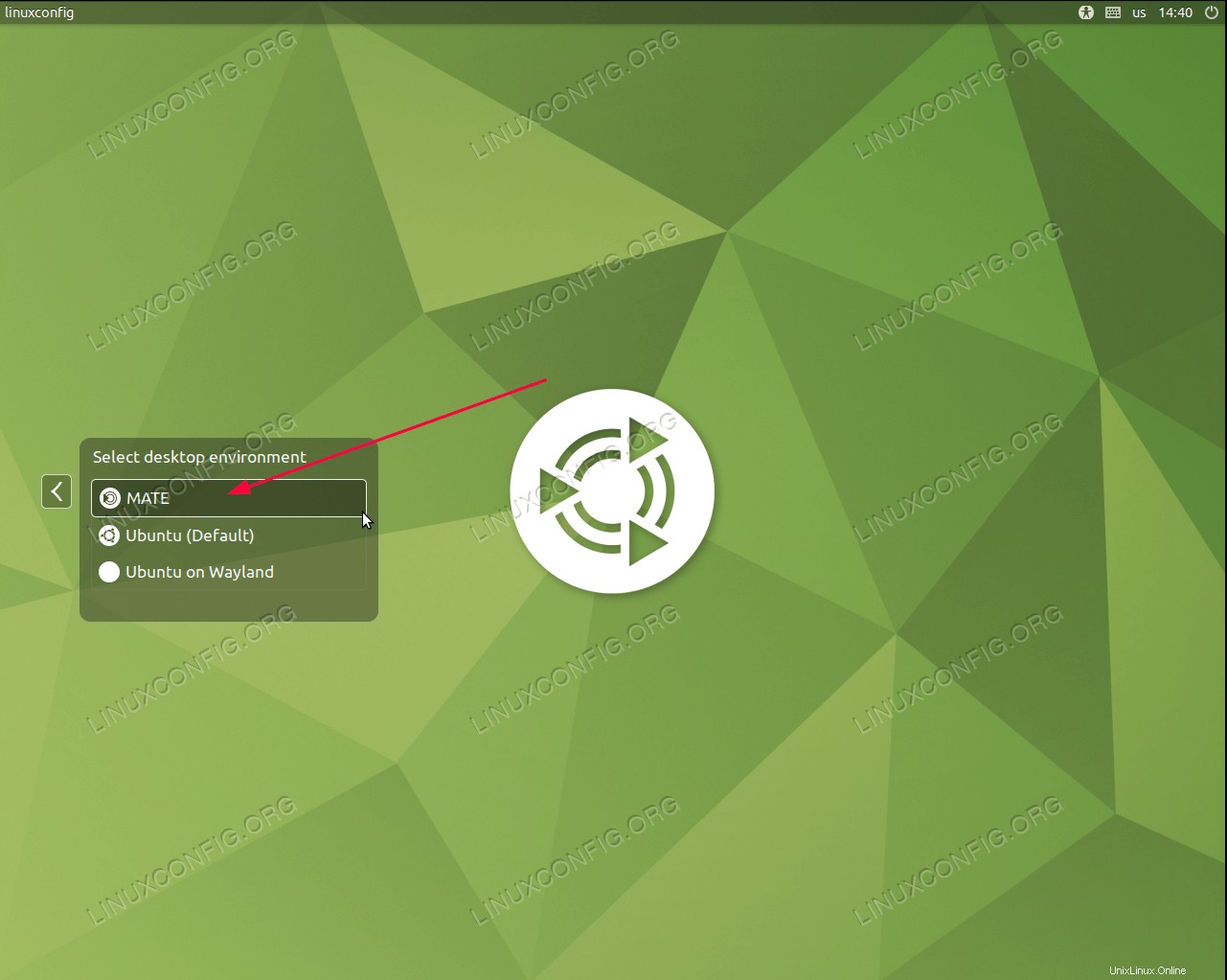 Sélectionnez
Sélectionnez MATE Desktop, entrez votre mot de passe et appuyez sur le bouton de connexion